說明書 CANON LBP-1120
Lastmanuals提供軟硬體的使用指南,手冊,快速上手指南,技術資訊的分享,儲存,與搜尋 別忘了:總是先閱讀過這份使用指南後,再去買它!!!
如果這份文件符合您所要尋找的使用指南, 說明書或使用手冊,特色說明,與圖解,請下載它. Lastmanuals讓您快速和容易的使用這份CANON LBP-1120產品使用手冊 我們希望CANON LBP-1120的使用手冊能對您有幫助
Lastmanuals幫助您下載此使用指南CANON LBP-1120

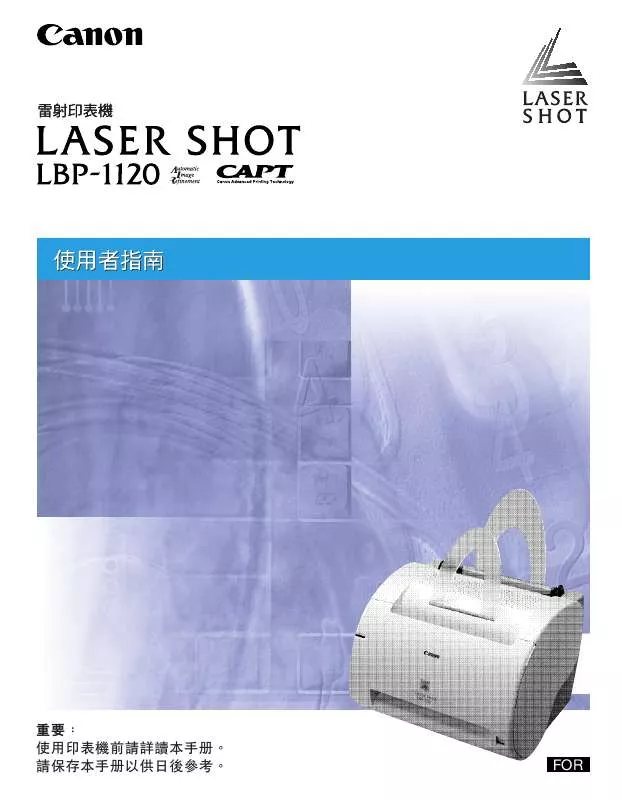
您也可以下載以下與您要搜尋的產品相關的手冊
 CANON LBP-1120 GETTING STARTED GUIDE (1224 ko)
CANON LBP-1120 GETTING STARTED GUIDE (1224 ko)
 CANON LBP-1120 (9005 ko)
CANON LBP-1120 (9005 ko)
 CANON LBP-1120 GETTING STARTED GUIDE (796 ko)
CANON LBP-1120 GETTING STARTED GUIDE (796 ko)
手冊摘要: 使用說明書 CANON LBP-1120
在使用指南中有清楚的使用說明
[. . . ] 3-36 將 LBP-1120 連接為網路印表機 . 3-36 連接至已在您網路上的 LBP-1120 . [. . . ] RS5-8169
本印表機在 IEC60825-1:1993, EN60825-1:1994 標準中的具體分類為︰ CLASS 1 LASER PRODUCT LASER KLASSE 1 APPAREIL A RAYONNEMENT LASER DE CLASSE 1 APPARECCHIO LASER DI CLASSE 1 PRODUCTO LASER DE CLASE 1 APARELHO A LASER DE CLASSE 1 (僅對於 220-240 V 電壓類型) 警告
執行非本指南中指定的步驟可能會有危險的輻射線泄露。
ix
國際能源之星計劃
作為一種符合能源之星 (ENERGY STAR) ® 的印表機,Canon U. S. A. 已經確定此產品符合能源之星 (ENERGY STAR) ® 高效節能計劃。 國際能源之星 (ENERGY STAR)® 辦公裝置計劃是致力於促進在使用 電腦和其他辦公裝置時節省能源的國際性計劃。此計劃致力於開 發和推廣能有效減少能源消耗的產品。此計劃是一個開放性的系 統,各公司可以自願加入。其目標產品是辦公裝置,如電腦、監 視器、印表機、傳真機和影印機等。參加各國均使用統一的標準 和標誌。
商標
LBP、Canon、LASER SHOT 和 Canon 標誌是 Canon Inc. 的商標。 Microsoft ® , Windows ® 是 Microsoft 公司在美國和 / 或其他國家 / 地區的註冊商標和 商標。 其他品牌和產品名都是其各自公司的商標或註冊商標。
版權
Canon Inc. 2002 版權。保留所有版權。 未經 Canon Inc. 事先書面許可,禁止以任何形式或用任何手段 (電子的或機械的, 包括影印和錄製)對本出版物的任何部分進行拷貝或傳播,或將其儲存於任何儲存 或檢索系統。
免責聲明
本說明資料中的資訊會有變化,恕不事先通知。 除這裡所提供的外 (包括在沒有限制的情況下) ,Canon Inc. 對本材料 (不管它是 明確的還是隱含的)概不負責,另外,Canon Inc. 對產品可銷售性、適銷性、對特殊 用途的適應性或侵犯專利權等概不負責。Canon Inc. 對因使用本材料而引起的任何直 接的、連帶的或由此引發的各種損壞、損失或支出概不負責。
x
對產品和影像使用的法律限制
使用您的產品來掃瞄、列印或拷貝某些說明資料時,使用您的產品掃瞄、列印或拷 貝的這些影像可能受到法律的禁止,並可能引起刑事和 / 或民事訴訟。這些說明資 料雖無法一一列舉,但下面給出了部分清單。這一清單僅用作指導。如果您不能斷 定是否合法使用您的產品來掃瞄、列印或拷貝任一特定說明資料,和 / 或使用掃 瞄、列印或拷貝的影像,您應該事先向您的法律顧問咨詢以求得幫助。
• • • • • • • •
紙幣 匯票 存款單 郵票 (取消或未取消) 識別徽章 義務兵役制文件或征兵文件 政府簽發的支票或匯票 汽車駕駛証和產權証書
• • • • • • • •
旅行支票 食品券 護照 移民證 內部印花稅票 (取消或未取消) 公債或其他債券 証券 未經版權擁有者許可的有版權的著作 / 藝術作品
xi
重要安全事項說明
在使用本印表機前,請仔細通讀這些 “重要安全事項說明” 。因為這些說明的目的 是防止用戶或其他人員受到傷害,或防止財產受到破壞,一定要謹記這些說明。另 外,因為可能會導致意想不到的事故或傷害,除非指南中另有規定,否則,請不要 進行任何其他操作。不適當的操作或使用本印表機會導致人身傷害和 / 或需要重大 修理的損壞,這些可能不包括在有限保修條款中。
安裝
警告
• 請勿將印表機安裝在靠近酒精、油漆稀釋劑或其他易燃物品附近。如果易燃物品與本
印表機內部的電氣零件接觸,可能會引起火災或觸電。
• 請勿將下列物品放在本印表機上。如果這些物品與本印表機內部的高壓區接觸,可能
會引起火災或觸電。
• 如果這些物品滴入或濺入本印表機內,應立即關閉電源,從牆上插座拔下電源插頭。
然後與授權的當地 Canon 經銷商聯繫。 - 項鏈和其他金屬物體 - 茶杯、花瓶、花盆和其他裝水或液體的容器
注意
• 請勿將本印表機安裝在不穩的地方,例如不穩的平臺或傾斜的地板上,或易受到強烈
震動的地方,因為這可能會使本印表機跌落或翻倒,從而引起人身傷害。 • 請勿堵塞本印表機上的通風槽和散熱孔。這些開口是為本印表機內部的工作部件提供 通風用的。堵塞這些開口會引起本印表機過熱。請勿將本印表機放置在柔軟的表面 (如沙發或地毯)上。 • 請勿將本印表機安裝在下列地方︰ - 潮濕或多塵的地方。 - 暴露於煙霧和水汽的地方,如火爐或加濕器附近。 - 暴露於雨雪的地方。 - 水龍頭和水附近。
xii
- 受陽光直射的地方。 - 受高溫的地方。 - 有明火的地方。 • 為避免印表機損壞或人身傷害,請按下圖所示的方法攜帶印表機。用兩只手緊緊抓住 兩邊。 • 連接介面電纜時,請按本指南中的說明正確連接。如果連接不正確,可能會引起故障 或觸電。 • 移動印表機時,請按本指南中的說明正確地抓握。不這樣做可能會使印表機跌落,造 成人身傷害。
電源
警告
• 請勿損壞或改變電源線。也不要將重物放在電源線上、拖拽或過分彎折電源線,因為 • • • • • •
這會使電源線損壞,引起火災或觸電。 使電源線遠離熱源;不這樣做可能會使電源線的外皮熔化引起火災或觸電。 請勿用濕手拔插電源插頭,因為這可能會引起觸電。 請勿將本印表機插入多插孔的電源板上,因為這可能會引起火災或觸電。 請勿將電源線捆扎或打結,因為這可能會引起火災或觸電。 請將電源插頭完全插入插座,不這樣做可能會引起火災或觸電。 作為一般的原則,請勿使用擴展電源線。使用擴展電源線可能會引起火災或觸電。如 果必須使用擴展電源線,請使用額定電壓為 AC 230 V 或以上的電源線,鬆開捆綁起來 的電源線,將電源插頭完全插入擴展電源線的插座中,以確保電源和擴展電源線之間 的連接牢固。
注意
• 請勿使用非本指南中所規定電壓的電源,因為這可能會引起火災或觸電。 • 拔電源插頭時,一定要抓住插頭。拔電源線可能會使芯線裸露或拉斷芯線,或損壞電
源線。如果電線損壞,會引起漏電,從而引起火災或觸電。 • 請在電源插頭的周圍留下足夠的空間,以便使它容易拔下。如果電源插頭周圍有物體, 在緊急情況時就可能無法拔下插頭。
xiii
處理
警告
• 請勿嘗試拆卸或改裝本印表機。本印表機內部有高溫和高壓零件,可能會引起火災或
觸電。
• 電氣裝置如果不正確使用,是十分危險的。為避免傷害,請勿讓兒童接觸任何電氣產
品的內部,請勿讓兒童觸摸任何裸露的電氣觸點或裝置。
• 如果本印表機發出奇怪的噪音,或冒煙、發熱,或發出難聞的氣味,應立即關閉電源,
• • •
•
從牆上插座拔下電源插頭。然後與授權的當地 Canon 經銷商聯繫。在這種情況下繼續 使用本印表機可能會引起火災或觸電。 請勿在本印表機附近使用高度易燃的噴霧劑。如果這些噴霧劑的氣體與本印表機內部 的電氣零件接觸,可能會引起火災或觸電。 為避免損壞電源線和引起火災,移動本印表機時,一定要將總電源開關關閉,並拔下 介面電纜。否則可能會損壞電源線或介面電纜,從而引起火災或觸電。 請勿讓紙夾、U 形釘或其他金屬物體掉入本印表機內。也不要讓水、液體或其他易燃物 質 (酒精、苯、油漆稀釋劑等)濺入本印表機內。如果這些物品與機內的高壓區接 觸,可能會引起火災或觸電。如果這些物品掉入或濺入本印表機內,應立即關閉總電 源開關,從牆上插座拔下電源插頭,然後與授權的當地 Canon 經銷商聯繫。 如果電源開關開著時拔下 USB 電纜,請勿觸摸接頭的金屬部位。這會引起觸電。
注意
• 請勿將重物放在本印表機上,因為它們會翻倒或掉下,從而導致人身傷害。 • 當印表機長時間 (如整夜)不用時,為了安全起見,請將總電源關閉。同樣,當印表
機持續一段時間 (如果連續的假期)不用時,為安全起見,也要關閉印表機後面的總 電源開關,並拔下電源插頭。 • 雷射輻射對人體有害。為此,本印表機使用保護罩和外殼將機內發射的雷射輻射密封 起來。用戶使用時,不會有射線泄露的問題。為安全起見,請閱讀下面的註釋,並按 說明去做。 • 除本指南中指示的外,請勿打開印表機的外殼。 • 請勿取下粘貼在印表機內雷射掃瞄單元上的警示標籤。
• 如果射線從本印表機泄漏,可能會使眼睛受到嚴重傷害。
xiv
維護和檢查
警告
• 當清潔本印表機時,請先關掉總電源開關,然後拔下電源插頭。不遵守這些步驟可能
會引起火災或觸電。
• 定期拔下電源插頭,並用乾布清潔插頭金屬插腳底部和電源插座周圍的區域,以清除
所有的灰塵和污垢。如果印表機長期插入潮濕、多塵或有煙霧的地方,灰塵會堆積在 插頭周圍,並變得潮濕。這可能會引起短路並引起火災。 • 本印表機內部有些部分有高壓。取出夾紙或檢查印表機內部時,不允許項鏈、手鐲或 其他金屬物體接觸本印表機的內部,因為這會引起火災或觸電。 • 不允許將用過的碳粉匣丟入明火中。碳粉匣中殘留的碳粉會點燃,引起燃燒或起火。
注意
• 除本指南中說明的外,請勿嘗試自己維修印表機。印表機內部沒有用戶可維修的部件。
請只調節那些使用者指南中所給出的控制件。不適當的調節會導致人身傷害和 / 或需 要重大修理的損壞,這些可能不包括在有限保修條款中。 • 在使用期間,本印表機內部的定影組件和它的周圍可能會變熱。當取出夾紙或檢查印 表機內部時,請勿觸摸定影組件和它的周圍,因為這可能會導致燙傷或觸電。
• 取出夾紙或更換碳粉匣時,小心不要讓碳粉與手或衣物接觸,因為這會弄髒您的手或
衣物。如果手和衣物髒了,請立即用冷水沖洗。用溫水洗會使碳粉凝結,從而使碳粉 污點無法洗去。 • 取出機內的夾紙時,請輕輕地取出,防止紙上的碳粉散落,進入您的眼中或口中。如 果碳粉進入您的眼中或口中,請立即用冷水沖洗,並立即去醫院就診。 • 當裝紙或取夾紙時,小心不要讓紙的邊緣劃破您的手。 • 從碳粉匣槽中取用過的碳粉匣時,小心取出碳粉匣,防止碳粉散落,進入您的眼中或 口中。如果碳粉進入您的眼中或口中,請立即用冷水沖洗,並立即去醫院就診。
xv
消耗品
警告
• 請勿將用過的碳粉匣丟入明火中。碳粉匣中殘留的碳粉會點燃,引起燃燒或起火。 • 請勿將碳粉匣或影印紙存放在暴露於明火的地方,因為這可能會使碳粉或紙點燃,導
致燃燒或起火。
注意
請將碳粉和其他的消耗品存放在兒童夠不到的地方。如果這些物品被兒童誤食,請立 即送醫院就診。
xvi
在您開始使用本 印表機之前
本章向您介紹此印表機的主要特性、功能以及如何開放和關閉印表機的電源。
第1章
1
特性及優點 . . 1-5
開啟 / 關閉印表機電源 . . 1-7
1-1
特性及優點
1
在您開始使用本 印表機之前 LBP-1120 結合了以下特性,從而成為一個多用途的列印系統︰
快速啟動
此印表機在電源開啟後很快就準備就緒 (無啟動時間) ,首張列印時間小於 17 秒。 這意味著您可以快速而且高效地列印文件。
動人的列印效果
由於使用了 CAPT(Canon Advanced Printing Technology),您將得到每分鐘 10 頁、解 析度達 600dpi、線條清晰、優美、雷射效果明顯的列印成品。
低耗電量
此印表機隨機使用一個有效的電能管理系統。耗電量非常低,特別是在待機的情況 下。
美觀、緊湊的設計
此印表機流暢和美觀的設計使其結構緊湊、輕巧、易於操作。而它佔用面積小,為 您提供了更多的工作空間以幫助您滿足需要。
CAPT 列印軟體
CAPT 軟體易於安裝,使用該軟體,您可以設定自訂紙張大小,在文件上列印戳記位 圖 (例如,您可以將標誌列印到每一頁上) ,在一頁紙上最多平鋪列印 9 頁,此 外,使用用戶自訂設定檔可以很方便地在複雜設定間進行切換。即便在網路上, 「狀態視窗」也將提供有關列印作業的動畫和聲音的信息。
靜音操作
即使在開放的辦公環境下,靜音操作也使此印表機成為理想的輸出裝置。
彈性的紙張處理
多用途紙匣和手動送紙槽能接受各種大小的一般用紙,如 Letter、Legal、A4、B5 或 Executive 紙,以及投影片、標籤、信封、明信片和其他特殊紙張。多用途紙匣的最 大紙張累疊高度為 12. 5mm,可以最多處理 125 頁的 64g/m2 一般用紙。如果採用手 動送紙,則每次可送入一張。您可以使用面朝下方式 (適用於一般用紙)或面朝上 方式 (適用於所有類型的紙張)輸出紙張。
1-2
特性及優點
網路連接
您可以通過伺服器將 LBP-1120 印表機連接到網路。
1
在您開始使用本 印表機之前
特性及優點
1-3
部件及其功能
1
在您開始使用本 印表機之前 本節向您介紹該印表機的各個部件和它們的各種功能,以便您可以充分利用印表機 的所有特性。
印表機各部件
前視圖
a 多用途紙匣
容納各種列印介質,如一般用紙、信封、標籤、 投影片和非標準紙張。紙匣的容量約為 125 張一 般用紙 (64g/m 2)。 (參閱第 2-10 頁的 “從多用 途紙匣列印” 。)
e 面朝上送紙槽
列印成品從該槽以面朝上方式輸出。 (參閱第 2-8 頁的 “面朝上送紙” 。)
f 前蓋
開啟前蓋裝入碳粉匣、清潔夾紙和進行印表機維 護。
b 紙張導板
調節裝入多用途紙匣的紙張大小。紙張導板很容 易用手調整。
g 電源燈
開啟印表機電源時點亮藍色。
c 手動送紙槽
手動裝入列印介質時使用,一次一張紙。 (參閱第 2-18 頁的 “從手動送紙槽列印” 。)
h 面朝下送紙槽
列印成品從該槽以面朝下方式輸出。 (參閱第 2-8 頁的 “面朝下送紙” 。)
d 送紙方式選擇器
使用它選擇面朝上送紙或面朝下送紙。 (參閱第 2-7 頁的 “選擇送紙方式” 。)
i 面朝下輸出紙張支架
支撐從面朝下送紙槽輸出的列印成品,以防列印 成品掉落和彎曲。
j 送紙支架
支撐裝入多用途紙匣的一疊紙,以便紙張能正確 地送入送紙槽中。
1-4
部件及其功能
後視圖
1
在您開始使用本 印表機之前
a 通風槽
通過風扇將空氣吹入通風槽以冷卻印表機的內部。 安裝印表機時,應避免堵塞這些槽。
c USB 埠介面接頭
連接 USB 介面電纜。用印表機電纜將印表機連接 到電腦時使用該連接埠。
b 額定值標牌
序列號用以識別印表機。當請求服務時,應提供 該序列號。該標牌也給出了電流和平均耗電量。
d 電源開關
按該開關開啟 / 關閉印表機電源。 (參閱第 1-6 頁的 “開啟 / 關閉印表機電源” 。)
e 電源插座
連接到交流電插座。
前蓋內側
a 傳輸滾軸
該輸紙滾軸應避免有指印和油跡,以防止列印品 質變壞。
b 定影單元
將碳粉定在列印介質上。
部件及其功能
1-5
開啟 / 關閉印表機電源
1
在您開始使用本 印表機之前 本節向您介紹如何開啟和關閉印表機電源。
開啟印表機電源
請按下列步驟開啟印表機電源。
1
開啟電源開關 ( “I”側) 。電源開關位於印表機的背面。
註解 如果印表機插入交流電插座也不能開啟電源,請檢查下列各項︰ -前蓋如果開啟請將其關閉。 -確認已裝入了 EP-22 碳粉匣。 -如果 EP-22 碳粉匣已經裝入,請取出並重裝碳粉匣。 -要重設印表機,請用電源開關關閉印表機電源並拔下電源線。等待 2 秒鐘以上, 然後再將印表機連接到交流電插座上。
1-6
開啟 / 關閉印表機電源
關閉印表機電源
請按下列步驟關閉印表機電源。
重要事項
• 如果印表機連接在網路上,在關閉印表機電源前,請確認印表機不在列印另一台個人電
1
關閉電源開關 ( “
”側) 。電源開關位於印表機的背面。
開啟 / 關閉印表機電源
1-7
在您開始使用本 印表機之前
腦的資料。 • 印表機正在列印時,請不要關閉印表機的電源。 • 印表機電源關閉約 10 秒鐘後再將其開啟。
1
1
在您開始使用本 印表機之前
1-8
開啟 / 關閉印表機電源
紙張輸入和輸出
本章向您介紹該印表機可用的紙張類型以及如何裝載紙張並列印成品。
第2章
2
紙張要求 . . 2-10
從多用途紙匣列印信封 . 2-18
2-1
紙張要求
本節向您介紹可以在您印表機上使用的紙張大小和類型。
2
紙張輸入和輸出
可列印的紙張
您的印表機可以使用下列類型的紙張。為保証最佳的列印性能,請只使用下面所列 規格的紙張。
一般規格
紙張類型 紙張大小 重量 供紙源的容量 多用途紙匣 76. 2 × 127-216 × 356 mm 一般用紙 A4: 210 × 297 mm B5: 182 × 257 mm Legal: 216 × 356 mm Letter: 216 × 279 mm 重紙 Executive: 184 × 267 mm 投影片 標籤紙 明信片 信封 其他 Letter, A4 Letter, A4 100 × 148 mm 98 × 162 mm-176 × 250 mm (COM 10, Monarch, DL, C5) 索引卡片︰ 76. 2 × 127 mm * 最大高度︰ 12. 5 mm 64g/m2 (約 125 張 64 g/m2 的紙) 91-135 g/m 2 最大高度︰ 12. 5 mm 最大高度︰ 12. 5 mm 最大高度︰ 12. 5 mm 最大高度︰ 12. 5 mm 最大高度︰ 12. 5 mm 最大高度︰ 12. 5 mm 手動送紙槽 1張
1張 1張 1張 1張 1張 1張
* 請只使用 0. 18 mm-0. 28 mm 厚的索引卡片。
重要事項 列印速度隨紙張大小、紙張類型或要列印的張數而變。這是由於列印保護功能在起作用, 以防止因熱而引起的停機等故障。
2-2
紙張要求
供紙源的紙張容量
紙張類型 一般用紙 64 g/m 2 重紙 91-135 投影片 標籤紙 明信片 信封 g/m 2 供紙源 多用途紙匣 約 125 張 約 85 張 約 100 張 約 80 張 約 45 張 約 7張 手動送紙槽 1張 1張 1張 1張 1張 1張
2
紙張輸入和輸出
紙張要求
出紙紙匣的紙張容量
紙張類型 一般用紙 64 g/m 重要事項 本印表機沒有配備面朝上送紙紙匣。列印後請從面朝上送紙槽取出每張紙。
2
出紙紙匣 面朝下送紙紙匣 約 50 張
紙張大小的縮寫
多用途紙匣上紙張導板的大小指示器使用下列縮寫︰
用於紙張導板的 紙張大小指示器 A4 LGL LTR
紙張大小 A4 Legal Letter
2-3
一般用紙
選擇紙張時應遵守下列原則︰
重要事項
• 請勿使用太厚或太薄、形狀不規則、有剪掉部分或有孔的紙張。 • 請勿使用濕的、織紋不平、粗糙、撕破、有皺褶或損壞的紙張。 • 極其光滑或有特殊外層的紙張列印欠佳。 • 雷射列印過程是利用高溫將碳粉與紙張熔合在一起。使用在 190° C (374°F) 時不熔化、蒸
發、蹭髒、脫色或放射有毒氣體的紙張。
2
紙張輸入和輸出
• 請勿使用熱敏紙或複寫紙,或帶膠水、訂書釘、夾子或帶子的紙張。
對有色紙張,請使用不會被印表機定影單元的熱量 (約 190 °C 或 374°F)損壞的顏 色。
投影片
可接受的紙張大小為 Letter 或 A4。投影片必須可以耐受定影單元產生的熱量 (約 190 °C 或 374°F)而不致受損。
重 (厚)紙
此印表機可以處理 91-135 g/m 2 的厚紙。厚紙既可以裝入多用途紙匣,也可以裝入 手動送紙槽。
重要事項 可以裝入紙匣的厚紙 (91-135 g/m2 大小為 76. 2-216 mm 寬和 127-356 mm 長。多用途 紙匣最多可裝入 85 張紙 (105 g/m2)。
標籤紙
標籤紙是帶壓敏粘合劑的紙張。可接受的紙張大小為 Letter 和 A4。選擇標籤紙時請 遵循下列原則︰
重要事項
• 標籤的列印面 (頂面或正面)必須由類似影印紙的普通、非光滑表面的紙張製成。
。製造襯背的紙張所帶塗 • 紙張襯背必須可以耐受定影單元產生的熱量(約 190° C 或 374 °F) 層不能是可輕易撕掉的。
• 不要用暴露粘合劑的標籤,它們可能粘到碳粉匣或定影輥子上,造成標籤剝離或嚴重的夾
紙。
2-4
紙張要求
信封
在信封上列印時請遵循下列原則︰
重要事項
• 信封上沒有用於固定的物件,沒有斷裂或缺失的部分,且不是由人工材料製成。 • 請勿使用在約 190 °C (374 °F) 時脫色或熔化的信封,及加熱時放射有毒氣體或用壓敏粘合
劑封口的信封。 • 請勿使用損壞的、卷曲的、有皺褶的或形狀不規則的信封。 • 請勿使用特大型信封及帶折痕的信封。 • 建議不使用製造品質差的信封。
2
紙張輸入和輸出
紙張要求
明信片
在明信片上列印時請遵循下列原則︰
重要事項
• 明信片的厚度不要超過 0. 28 mm。 • 明信片上沒有膠水、夾子或訂書釘。 • 不使用損壞的、卷曲的、有特殊塗層的或形狀不規則的明信片。
不能使用的紙張
為避免出現夾紙和印表機故障,不要使用下列類型的紙張。
重要事項
• 下列紙張可能會引起夾紙。這些紙是︰
- 太厚或太薄的紙。 - 形狀不規則的紙。 - 濕的或受潮的紙。 - 撕破或損壞的紙。 - 粗糙的紙、非常光滑的紙或蠟光紙。 - 有皺褶的紙。 - 頁角有摺疊的紙。 - 卷曲的紙或有折痕的紙。 - 有用於裝訂或穿孔的帶孔紙。 - 表面有特殊塗層的紙 (用於噴墨印表機的塗層紙等。) 。 - 基材容易剝落的膠粘標籤。 - 已經被該印表機、影印機或其他雷射印表機用過一次的紙 (這種紙的背面也不能用。 然而,請注意,您可以在已用本印表機列印過的紙的背面通過手動送紙槽進行手動雙面 列印。但不能在已列印過的紙張同一面上列印。) 。 • 在高溫下品質會發生變化的紙。 • 在定影單元的高溫下(約 190° C 麼 374°F)墨水會熔化、燃燒、蒸發或放射有毒氣體的紙。 - 熱敏紙。 - 表面經過處理、用於彩色列印的紙。 - 表面帶粘合劑的紙。 2-5
• 會使印表機出故障或損壞的紙。
- 複寫紙。 - 帶訂書釘、夾子、帶子或訂書線的紙。 • 碳粉難以附著的紙。 - 表面粗糙的紙。 - 含有粗纖維的紙。
儲存紙張
2
紙張輸入和輸出 正確處理和儲存紙張可保証高的列印品質,防止潛在的夾紙。使用在不正確儲存或 處理期間弄皺的、受潮的或受陽光直晒的紙會使列印品質變差,出現夾紙。儲存和 處理紙張時,應遵循下列原則︰
重要事項
• 選擇適當的地方儲存。
•
•
•
•
為獲得最佳的列印性能,倉庫和工作區的環境溫度應保持在 20°C( ± 3%) 或 68°F( ± 5%)。相對濕度保持在 45%( ± 5%)。 防止受潮。 在潮濕環境,紙的品質下降。將所有不用的紙儲存在一包裝箱內。不要將紙儲存在水和潮 氣集聚的地板上。在高濕度地區,可能需要將紙儲存在特意設計的儲存箱內。 避免受陽光直射。 暴露於直射的陽光下會使紙的品質顯著下降。請將紙儲存在不受陽光照射的地方,並將不 用的紙儲存在包裝箱內。 避免溫度或濕度急劇變化。 如果紙張在溫度或濕度明顯不同的兩個地方搬動,紙張可能會卷曲。如果不能避免這種情 況,請將紙在印表機工作區至少存放一天,使紙張有時間來適應新的環境。 避免使儲存的紙張受到物理損壞。 將紙張儲存在平的表面上,防止紙張起皺或卷曲。切勿用紙的一端儲存,或讓它靠在某物 上。
處理紙張
重要事項
• 檢查紙張,確認其沒有撕破、摺疊或損壞。 • 將不用的紙留在包裝箱內。 • 多用途紙匣內不要混裝不同類型的紙。 • 在裝載新紙前,一定要等到紙匣空了。這有助於避免夾紙。 • 如果送紙槽內的紙嚴重卷曲,請將紙匣內的紙堆翻過來。
2-6
紙張要求
送紙方式
該印表機以兩種方式輸出列印好的紙張,面朝上送紙和面朝下送紙。 本節向您介紹如何選擇送紙方式。 ■ 紙張類型和送紙方式 根據紙張類型,參考下表選擇適當的送紙方式。
紙張類型 一般用紙 投影片 標籤 明信片 信封 索引卡片 送紙方式 面朝上 面朝下 面朝上 面朝上 面朝上 面朝上 面朝上 紙張堆疊容量 1 張 (64 g/m2) 約 50 張 (64 g/m2) 1張 1張 1張 1張 1張
2
紙張輸入和輸出
2-7
選擇送紙方式
用送紙方式選擇器選擇是面朝上送紙還是面朝下送紙。
面朝下
面朝上
送紙方式選擇器
重要事項 在列印成品還沒有完全從送紙槽中出來之前,請不要切換送紙方式選擇器。正在列印時切 換送紙方式選擇器會引起夾紙。
送紙方式
面朝下送紙
在使用一般用紙時,僅使用面朝下方式送紙。列印成品在面朝下送紙槽中按順序堆 放 (最多可堆放 50 張 64 g/m 2 的一般用紙)。
1
2
紙張輸入和輸出
將送紙方式選擇器向上移動到面朝下送紙標記處。
重要事項
• 一旦從面朝下送紙槽中移走紙張,請勿再將紙張放回。這可能導致槽中折板的損
壞。
• 不可將紙張或其他介質插入面朝下送紙槽中。
面朝上送紙
使用面朝上送紙列印信封和投影片以及特殊紙張,包括非標準大小的一般用紙。列 印成品的紙張是以面朝上方式從面朝上送紙槽送出。這將有助於防止紙張卷曲。
2-8
送紙方式
1
將送紙方式選擇器向下推至面朝上送紙標記處。
2
紙張輸入和輸出
送紙方式
列印後,從面朝上送紙槽中手動取出每張列印好的紙。 重要事項
• 當列印成品正從面朝上送紙槽中出來時,不要拉扯它。 • 確保印表機前有足夠的空間讓紙張出來。
註解 本印表機沒有配備面朝上送紙紙匣。輸出的紙必須手動取出。
2-9
從多用途紙匣列印
多用途紙匣最多可容納約 125 張 64 g/m2 的紙張以進行大量列印。可接受的紙張大 小為、Letter、Legal、A4、Executive、和 B5。它也可接受投影片、信封、明信片或紙 疊高度不超過 12. 5 mm 的特殊紙張。
2
紙張輸入和輸出
將紙張裝入多用途紙匣之前,先選擇送紙方式。(參閱第 2-7 頁的 “送紙方 式”。)
註解 多用途紙匣最多可裝入的紙張數隨紙張類型而變。 (參閱第 2-2 頁的 “可列印的紙 張” 。) 重要事項 確認輸入紙張支架已插入印表機的支架槽中。
送紙支架 面朝下輸出紙張支架
裝載紙張
裝載紙張 (信封除外)
要將一般用紙、厚紙、標籤或投影片裝入多用途紙匣,請按下面所述的步驟進行。
重要事項 數據不能列印在紙張周圍 5 mm 寬的頁邊內。
2-10
從多用途紙匣列印
1
將一疊紙展成扇形,然後在平坦表面上輕輕拍打使邊緣對齊。
2
• 將投影片展成扇形或對齊時,一定要抓住邊緣,避免接觸列印面。 • 請務必將一疊投影片充分展開後再裝入。不充分展開會使投影片互相戳記,引起夾
紙。
• 要小心,不要讓投影片的列印面沾上指紋、灰塵或油漬。這可能會降低列印品質。 • 如果紙張的引導邊緣彎曲或卷曲,將紙張裝入紙匣前請先將其弄平。
2
按下圖所示,將一疊紙裝入多用途紙匣。
重要事項
• 不要將紙張強行送入印表機。 • 不要裝入多於 125 張 64 g/m2 的紙張,或任何厚度大於 12. 5 mm 的紙疊。
從多用途紙匣列印
2-11
紙張輸入和輸出
重要事項
3
將紙張導板調整到紙疊的寬度 。 對於 A4 大小或Letter/Legal 大小的紙 張,用多用途紙匣中的圖示對齊紙張導板。
2
紙張輸入和輸出
重要事項
• 紙張導板必須與紙張寬度相匹配。如果紙張導板太鬆或太緊,可能會引起錯誤送紙
或夾紙。
• 當重新裝入紙張時,請務必取出多用途紙匣中遺留的任何紙張。在裝入紙張前,將
遺留的紙張與新的紙張摞成一堆。 完成在多用途紙匣中裝載紙張。
2-12
從多用途紙匣列印
從多用途紙匣列印信封
準備信封
將信封裝入多用途紙匣之前,應遵守下列步驟。
2
紙張輸入和輸出
2-13
1
將一疊信封展成扇形,確認沒有信封粘在一起。
2
將信封放在乾淨、平坦的表面上 ➞ 按壓信封的四個角使信封變平。
從多用途紙匣列印信封
3
彎曲一疊信封的四個邊以去除不易彎曲的地方。檢查所有信封的四 個角。如果角有卷曲,請將其弄平。
2
紙張輸入和輸出
重要事項 如果信封的引導邊卷曲,請務必將其弄平,否則會引起夾紙。
4
校正任何卷曲的角 ➞ 將一疊信封放於平坦表面輕拍,使其對齊。
2-14
從多用途紙匣列印信封
裝載信封
多用途紙匣可以容納 Monarch、COM 10、C5 和 DL 信封。請按下列步驟將信封裝入 多用途紙匣。
1
排放一疊信封,使信封的列印面朝向印表機前面,將信封疊滑入直 到其停止。
2
紙張輸入和輸出
2
將紙張導板調整到信封疊的寬度。
註解 將紙張導板調整到信封疊的寬度。
從多用途紙匣列印信封
2-15
當使用 C5 大小信封時,輕彎信封的兩個邊除去不易彎曲的部分。
2
紙張輸入和輸出
按下列圖示方向,每次將一個信封插入多用途紙匣。
如果信封蓋沿著信封的長邊,插入信封時使信封蓋位於背面和右面。 如果信封蓋沿著信封的短邊,插入信封時使信封蓋位於底面和背面。
2-16
從多用途紙匣列印信封
註解 將信封裝入多用途紙匣後,在列印前請檢查下列各項,以避免夾紙或錯誤送紙。 - 信封疊是否彎曲?如果紙張導板太緊,則信封疊可能彎曲。 - 信封堆放是否均勻?如果紙張導板太鬆,則信封可能堆放不均勻或不能正確送紙。 - 信封疊是否平直?不要成角度放置信封疊。 - 每一信封的口蓋是否分開?如果信封蓋相互戳記,會發生夾紙或錯誤送紙。 下面的圖解給出了在信封疊中信封蓋的可接受的排列和不可接受的排列。 可接受的排列 每個信封的信封蓋應是分開的,不與信封疊中其他信封的邊戳記。
2
紙張輸入和輸出
不可接受的排列 如下面例子中所示,如果某個信封蓋與任何其他信封的邊戳記,將引起夾紙或錯誤送 紙。
信封蓋重疊 不可接受的信封蓋戳記的例子
信封蓋與下方的信封重疊 或
上方的信封蓋與下方的信封重疊
從多用途紙匣列印信封
2-17
從手動送紙槽列印
手動送紙槽允許您手動裝入紙張,一次裝入一張。您可裝入投影片、標籤、信封、 明信片或其他特殊紙張。您也可裝入一般用紙。當您想用的紙張與多用途紙匣中的 紙張大小不一致時,這功能是很有用的。 在手動裝入紙張前,一定要先選擇送紙方式。(參閱第 2-7 頁的 “送紙方式” 。)
2
紙張輸入和輸出
1
排好紙張,使紙張的列印面朝向印表機前面,紙張的頂邊首先插入 印表機。將紙張滑入手動送紙槽直到其停止。
2
將紙張導板調整到紙張的寬度。
2-18
從手動送紙槽列印
重要事項 紙張導板必須與紙張的寬度相匹配。如果紙張導板太鬆或太緊,會發生錯誤送紙或 夾紙。 註解
• 手動送紙優先於多用途紙匣。 • 通常應用程式允許您更改信封的送入方向。列印前確認信封的送入方向。 • 如果明信片沒有平穩地送入印表機。輕輕地將其頂部送下,直到印表機中的滾軸將
卡片倦起並送入印表機。
• 列印明信片時,非字元 (如灰度級影像)的列印品質可能變差。
2
紙張輸入和輸出
在手動送紙槽中裝載紙張完成。
從手動送紙槽列印
2-19
2
紙張輸入和輸出
2-20
從手動送紙槽列印
使用 Canon Advanced Printing Technology
本章向您介紹如何安裝印表機驅動程式、如何列印和介紹本印表機的功能。
第3章
3
安裝 CAPT 軟體 . [. . . ] 關閉電源並拔下印表機的插頭。 開啟前蓋並取出碳粉匣。 插上電源並開啟印表機。 如果仍有錯誤,請與佳能授權的代理商聯繫。 列印作業對可用的記憶體來說太複雜。 試用較低的解析度 (如 300dpi)重新列印作業。 重新安排列印作業中最複雜的頁的格式,以減少圖形和其他複雜的格式。 僅嘗試列印發生錯誤的頁。 其他裝置正在使用印表機連接埠。 請等待,直到正在使用的印表機連接埠變為可用。 列印作業對可用的記憶體來說太複雜。 列印本作業時關閉其他應用程式。 以更小的部分列印此作業。 試用較低的解析度 (如 300dpi)重新列印作業。 重新安排列印作業中最複雜的頁的格式,以減少圖形和其他複雜的格式。 前蓋開啟。 關好前蓋以恢復列印。
5
疑難排解
對錯誤訊息的回應
採取的措施
5-21
5
疑難排解
5-22
對錯誤訊息的回應
附錄
本章總結並包含了本指南中的索引和詞彙以及本印表機的規格。
第6章
6
規格. 6-14
6-1
規格
產品規格會有變動,恕不事先通知。 ■ 硬體規格
類型 列印方法 列印速度 暖機時間 桌面頁面印表機 利用雷射光束掃瞄進行電子照相列印 每分鐘 10 頁 (A4 紙) 0 秒 (印表機在開啟電源時少於 8 秒) 面朝下送紙︰少於 18 秒 * 面朝上送紙︰少於 17 秒 * * 註解︰在 20 °C (68°F) 使用多用途紙匣在 A4 紙上列印 多用途紙匣 一般用紙 (Legal、A4、Letter、Executive、B5) 最大容量︰約 125 張 64 g/m2 特殊紙 (投影片、標籤、信封、明信片、索引卡片、彩色紙) 最大容量︰ 12. 5 mm 厚的一疊高紙 (信封除外) 信封容量︰ 6 到 10 個信封 手動送紙槽 一般用紙 (Legal、A4、Letter、Executive、B5),特殊紙 (投影片、標籤、信封、明信片、索引卡片、彩色紙) 最大容量︰ 1 張 面朝下 面朝上 面朝下送紙槽︰約 50 張 64 g/m2 的一般用紙 聲能級 列印時︰最大 6. 2 Bels * 待機時︰背景噪音級 聲壓級 (旁觀者的位置) 列印時︰最大 53 dB(A)* 待機時︰背景噪音級 * 註解︰以上對噪音輻射的說明是依據 ISO9296 標準。 操作溫度︰ 10 到 32. 5°C (50 到 90. 5° F) 濕度 20% 到 80% 相對濕度 (非凝結)
首頁輸出時間
6
附錄
紙張大小
出紙方式 出紙容量
噪音級別
操作環境要求
6-2
規格
存放環境要求
存放溫度︰ 濕度︰
0 到 35°C (32 到 95°F) 10 到 80% 相對濕度 (非凝結)
電源
100-127 V( ± 10%) 50/60 Hz( ± 2 Hz) 220-240 V(-10%, +6%) 50 Hz( ± 2 Hz) 100-127 V 列印時︰約 250 W (平均) 待機時︰約 5 W 220-240 V 列印時︰約 250 W (平均) 待機時︰約 5 W 印表機機體 約 6. 0 kg(13. 2 lb. ) EP-22 碳粉匣 約 730 g(1-5/81 lb. )
耗電量 (20 °C 或 68° F)
品質
■ 軟體規格
列印軟體 可列印區域 CAPT (Canon Advanced Printing Technology) 數據不能列印在紙張周圍 5 mm 寬的頁邊內。 (數據不能列印在信封周圍 10 mm 寬的頁邊內。)
6
附錄
規格
6-3
詞彙表
AC
交流電。通常可從普通牆壁的電源插座上得到該類型的電流。
Canon Advanced Printing Technology(CAPT)
該軟體擴大了 Windows 作業系統的功能,使印表機可以快速、方便地列印。Canon Advanced Printing Technology 提供更多的列印控制,並為運行 Windows 應用程式的電 腦和印表機提供雙向通訊功能。
dpi
每英寸的點數。表明印表機解析度的一種計量單位。LBP-1120 以 600 dpi 的解析度列 印。
6
附錄 PDF
代表 Portable Document Format。一種廣泛應用的格式,便於在電腦上傳送和檢視文件。 PDF 文件可用 Adobe 公司的 Acrobat Reader 程式讀出或列印出來。
SCoA
SCoA 是原裝 Canon 列印資料壓縮程式及傳輸技術,它能充分發掘您電腦的潛力,使 CAPT 高速列印成為現實。此外,壓縮和輸送很有效,僅使用少量的記憶空間,不管您 發送多少資料,也不必增加 RAM。
TrueType 字體
用於螢幕顯示和列印的可縮放字體。TrueType 字體可縮放成任何高度,並能精確地按 螢幕顯示的樣子列印,但需使用高解析度。也可參閱 “螢幕字體” 。
Windows 資源管理器
用於在網路系統中進行瀏覽、開啟和管理您的電腦磁片光碟機、資料夾和檔案的一個 Windows 程式。也可用 Windows 資源管理器檢視和開啟網路上其他電腦的分享資料 夾。您可使用 Windows 資源管理器,通過移動、拷貝、重命名和刪除檔案,來管理您 的檔案。
6-4
詞彙表
WYSIWYG
讀作 wizzy-wig,是 “what you see is what you get. [. . . ]
放棄下載這份使用手冊 CANON LBP-1120
Lastmanuals提供軟硬體的使用指南,手冊,快速上手指南,技術資訊的分享,儲存,與搜尋
在任何的情況下, Lastmanuals都沒有任何的責任: 如果您所搜尋的文件結果是不存在的,不完整的,不是您的母語的, 或是型號或語言與描述不符. Lastmanuals不提供翻譯的服務
如果您接受這份合約內容, 請在閱讀完此約後,按下“下載這份使用手冊”, 下載CANON LBP-1120手冊的過程馬上開始.
